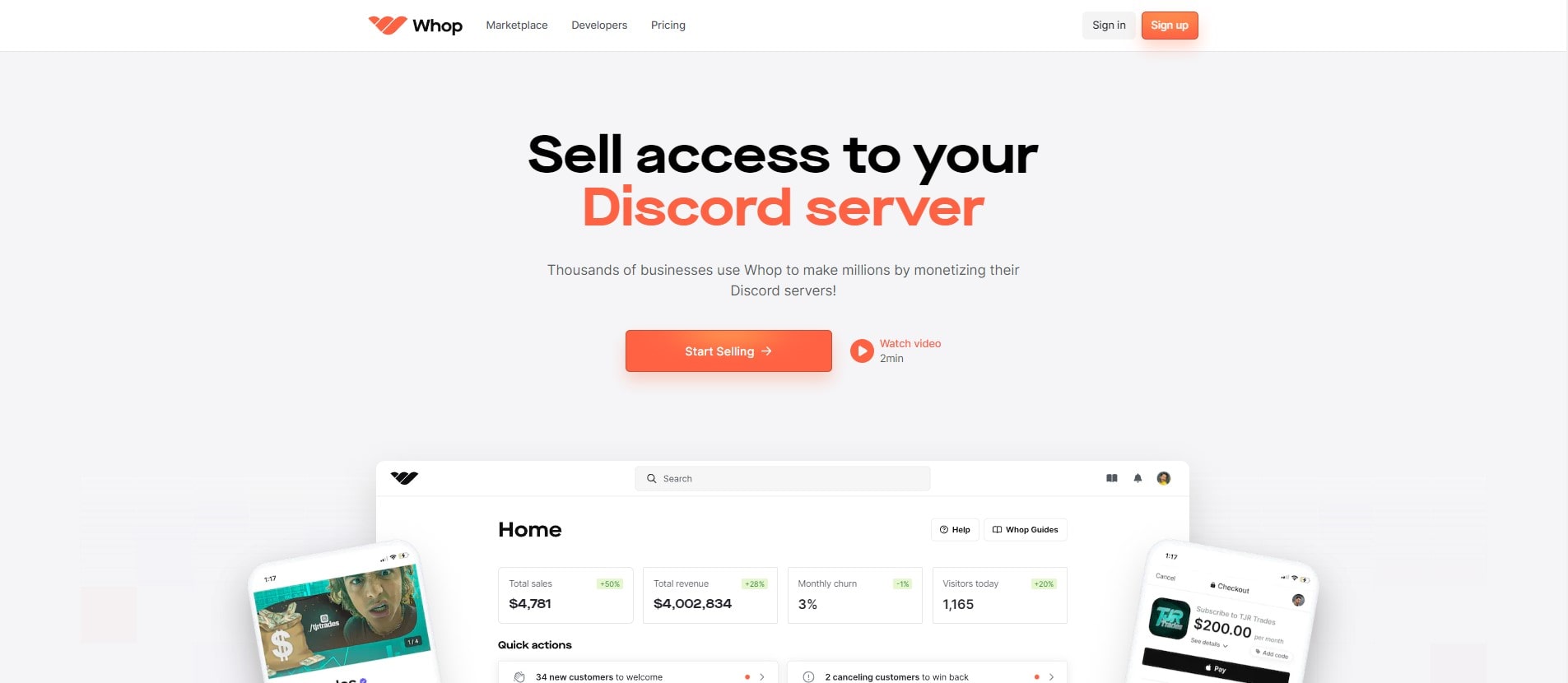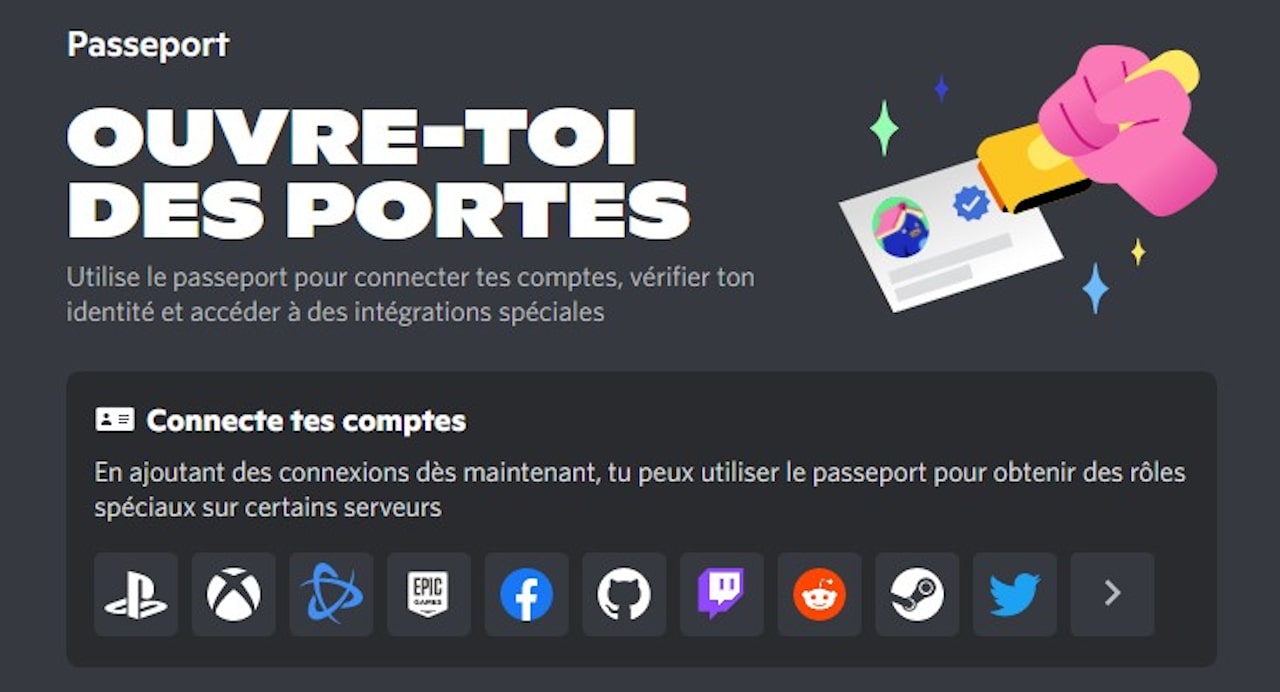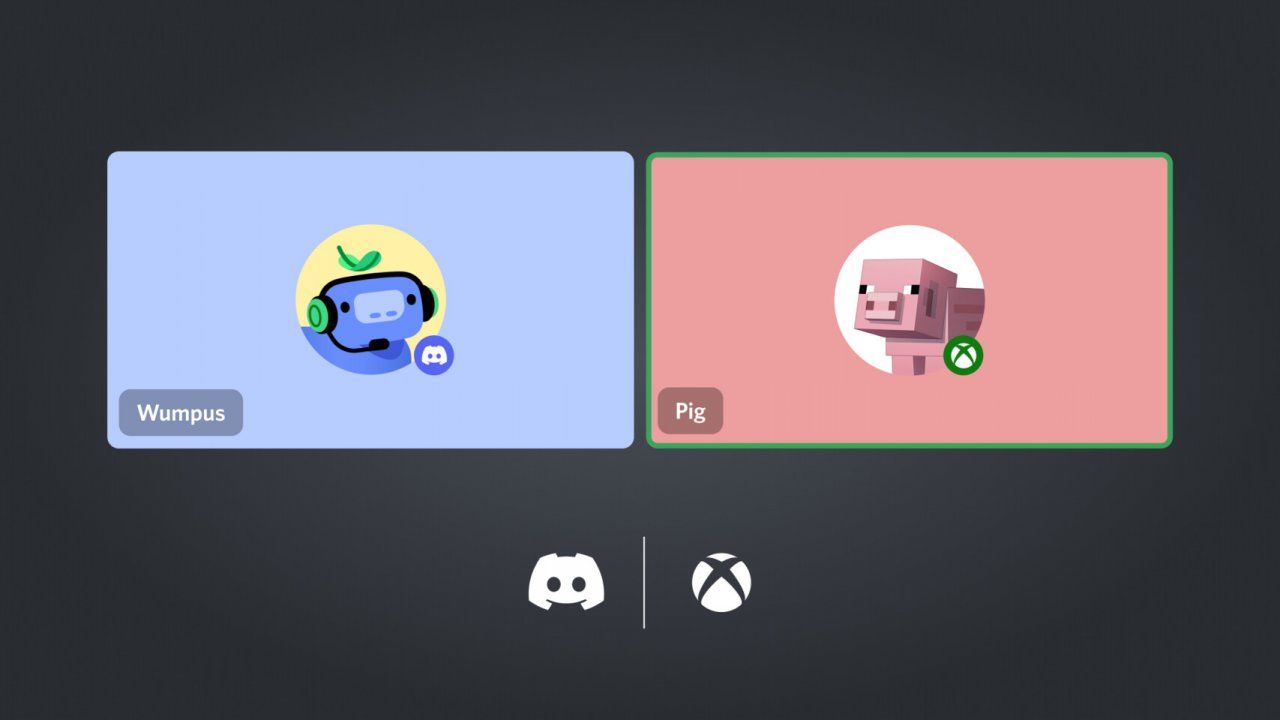Guide Complet : Comment Supprimer Un Serveur Discord en 5 Étapes Simples
Publié le par Wengou • Mis à jour le

Vous avez décidé qu'il est temps de faire le ménage sur votre serveur Discord ? Que ce soit en raison d'une inactivité prolongée, de changements de groupe ou simplement parce que vous souhaitez repartir sur de nouvelles bases, supprimer un serveur peut sembler intimidant. Mais ne vous inquiétez pas ! Dans ce guide complet, nous allons vous montrer comment supprimer un serveur Discord en 5 étapes simples et rapides. Du processus de sauvegarde des données à l’étape finale de suppression, nous allons aborder chaque détail pour vous permettre d'y parvenir sans stress. Que vous soyez un administrateur chevronné ou un novice sur la plateforme, notre approche étape par étape vous garantit de ne rien oublier. Prêt à faire le grand saut ? Plongeons ensemble dans ce processus simplifié !
Étape 1 : Accéder aux paramètres du serveur
La première étape pour supprimer un serveur Discord est d'accéder aux paramètres du serveur. Cela peut sembler évident, mais il est crucial de savoir exactement où aller pour éviter toute confusion.
Pour commencer, ouvrez l'application Discord sur votre ordinateur ou votre appareil mobile. Si vous utilisez un ordinateur, assurez-vous d'être connecté à votre compte Discord.
Une fois connecté, trouvez le serveur que vous souhaitez supprimer dans la liste des serveurs sur le côté gauche de l'écran. Cliquez sur le nom du serveur pour ouvrir le menu déroulant. Dans ce menu, sélectionnez « Paramètres du serveur ».
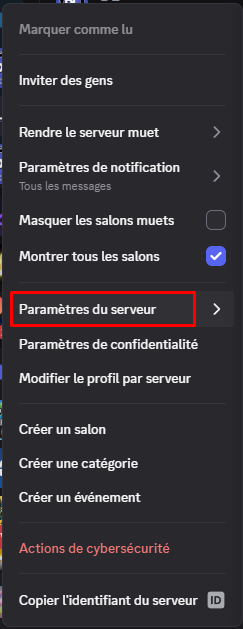
Sur cette page, vous trouverez de nombreuses options, allant des paramètres de rôles aux autorisations des membres. Prenez le temps de vous familiariser avec ces options si vous ne l'avez pas déjà fait.
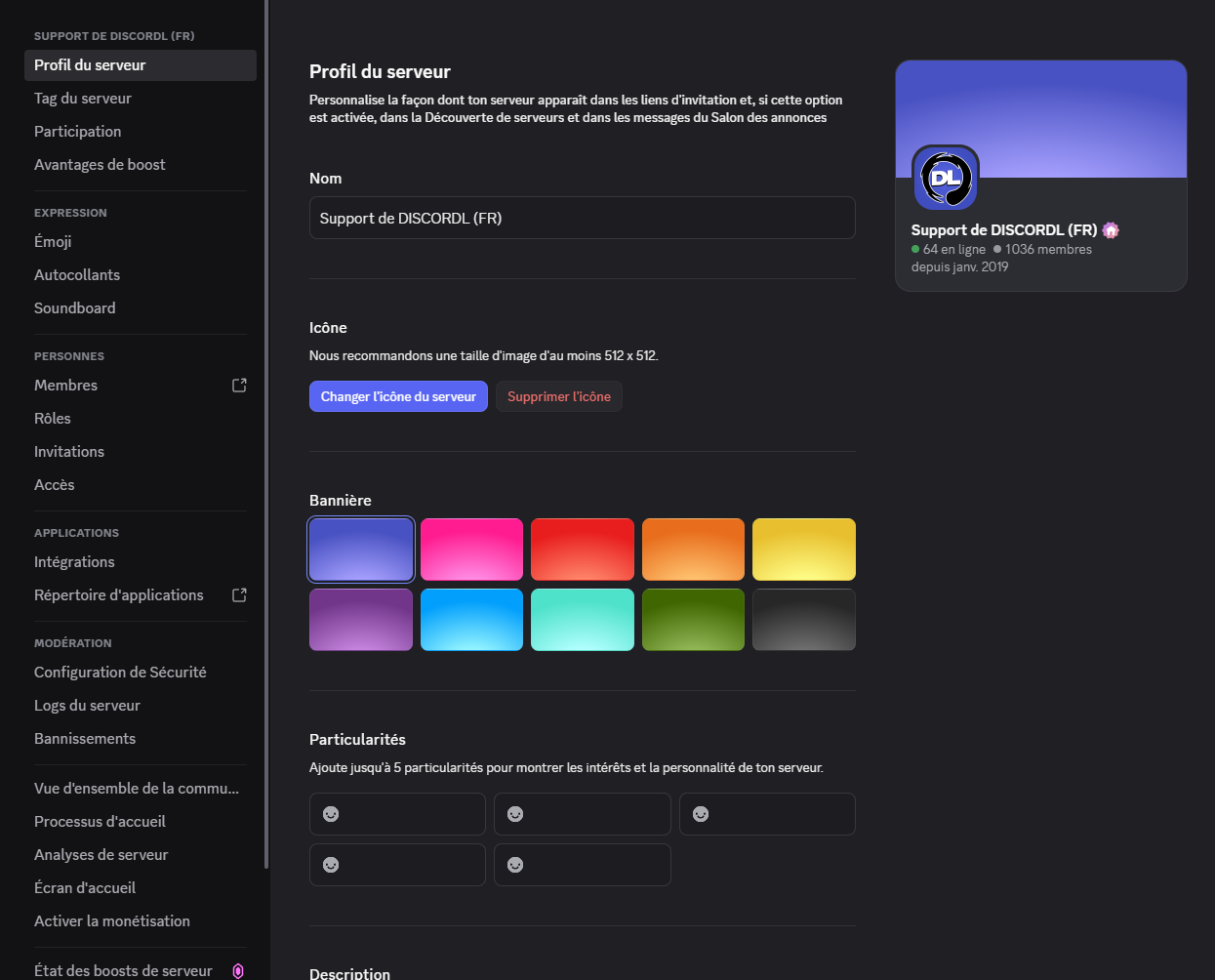
Étape 2 : Sauvegarder vos données importantes
Avant de supprimer votre serveur Discord, il est crucial de sauvegarder toutes les données importantes.
Cette étape est facultative mais fortement recommandée, surtout si vous possédez un serveur de taille importante. Cela inclut :
- Les discussions
- Les fichiers partagés
- Toute autre information précieuse
Une fois le serveur supprimé, il n'est pas possible de récupérer ces données.
👉 Pour sauvegarder les discussions, vous pouvez utiliser des outils de capture d'écran, des scripts de sauvegarde ou encore des bots Discord qui exportent les conversations.
👉 Pour les fichiers, parcourez les différents canaux et téléchargez ce que vous souhaitez conserver (documents, images, vidéos, etc.).
Étape 3 : Informer les membres du serveur
Une fois vos données sauvegardées, il est temps d’informer les membres du serveur de votre décision.
Rédigez un message clair et concis expliquant les raisons de la suppression. Envoyez-le dans un canal général ou d’annonces, et épinglez-le pour plus de visibilité.
Si vous avez des administrateurs ou membres clés, prévenez-les en privé avant l’annonce générale.
Vous pouvez également créer un canal temporaire pour répondre aux questions et recueillir les réactions.
Étape 4 : Supprimer le serveur
Après avoir informé les membres, vous pouvez passer à l’étape finale : supprimer le serveur.
Retournez dans les paramètres du serveur, puis faites défiler jusqu’à l’option « Supprimer le serveur ».
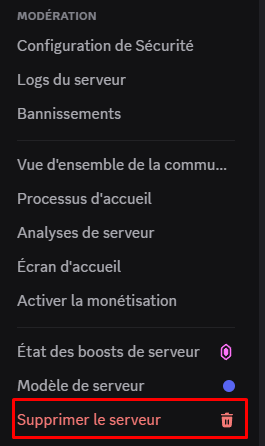
Discord vous demandera de confirmer votre choix en saisissant le nom exact du serveur, afin d’éviter toute suppression accidentelle.
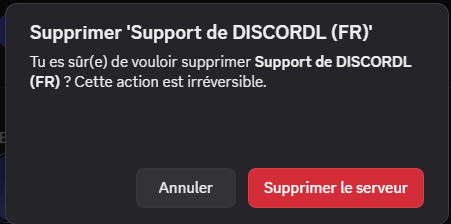
Une fois confirmé, le serveur sera définitivement supprimé : tous les canaux, messages et fichiers seront effacés.
Étape 5 : Vérifier la suppression du serveur
Pour être sûr que tout a bien fonctionné :
- Retournez dans votre liste de serveurs et vérifiez que celui-ci n’apparaît plus.
- Demandez à d’autres membres de confirmer qu’ils ne le voient plus.
Enfin, prenez un moment pour réfléchir à ce que vous pourriez améliorer dans la gestion de vos prochains serveurs.
Alternatives à la suppression d'un serveur Discord
Supprimer un serveur est une décision radicale. Voici quelques alternatives possibles :
- Archiver le serveur : désactiver les canaux et permissions, tout en gardant la structure intacte.
- Réorganiser le serveur : supprimer les canaux inutilisés, mettre à jour les rôles et règles.
- Transférer la propriété : si vous n’avez plus le temps, mais qu’un autre membre souhaite le gérer.
Conseils pour une gestion efficace des serveurs Discord
- Établissez des règles claires : comportement, utilisation des canaux, sanctions.
- Déléguez les responsabilités : donnez des rôles d’admin/modérateur à des membres de confiance.
- Restez actif et impliqué : participez aux discussions, organisez des événements et soyez à l’écoute.
Conclusion et ressources supplémentaires
Supprimer un serveur Discord peut sembler compliqué, mais en suivant ces étapes, le processus est simple et maîtrisé.
Si vous hésitez, pensez aux alternatives comme l’archivage ou le transfert de propriété.
👉 Pour aller plus loin, explorez les forums et guides en ligne sur Discord. Vous y trouverez de nombreux retours d’expérience et astuces pour mieux gérer vos communautés.
Avec de la préparation et une bonne organisation, vous serez prêt à gérer vos serveurs Discord efficacement et sans stress.